入力した文字がそのまま確定されてしまい漢字やカタカナに変換できない場合の対処方法 ( Windows 10 バージョン 1909 以前 )
| 対象 OS | Windows 10 バージョン 1909 以前 |
|---|
- カテゴリー :
-
- トップカテゴリー > 症状から選ぶ > 設定・操作の手順
- トップカテゴリー > 製品から選ぶ > デスクトップパソコン
- トップカテゴリー > 製品から選ぶ > ノートパソコン
- トップカテゴリー > 製品から選ぶ > タブレット(Windows)
- トップカテゴリー > 製品から選ぶ > 小型パソコン(スティック・NUC)
回答
はじめに
この FAQ について
この FAQ では、入力した文字がそのまま確定されてしまい漢字やカタカナに変換できない場合の対処方法を
説明します。
説明します。
この FAQ は、Windows 10 Pro バージョン 1511 で作成しています。
Windows 10 バージョン 1703 およびバージョン 1709 も同じ手順であることを確認しておりますが、
表示される手順や画面が異なることがございます。
バージョンの確認手順は、下記の FAQ を参照ください。
Windows 10 バージョン 1703 およびバージョン 1709 も同じ手順であることを確認しておりますが、
表示される手順や画面が異なることがございます。
バージョンの確認手順は、下記の FAQ を参照ください。
事前確認
正常な場合は、漢字やカタカナに変換したいひらがなを入力すると未確定文字(入力した文字の下に線が表示)
となります。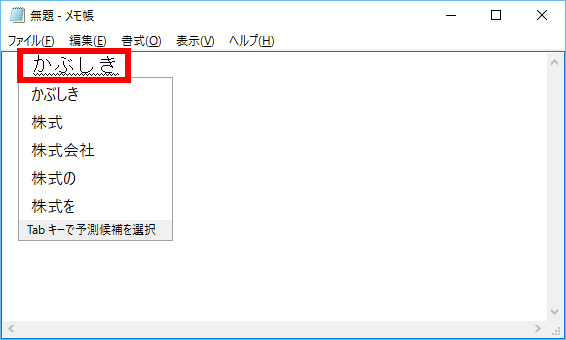 本現象が発生している場合は、入力したひらがながそのまま確定されてしまいます(入力した文字の下に線が
本現象が発生している場合は、入力したひらがながそのまま確定されてしまいます(入力した文字の下に線が
表示されない)。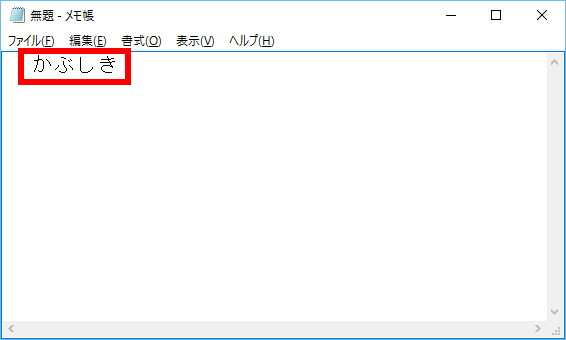
となります。
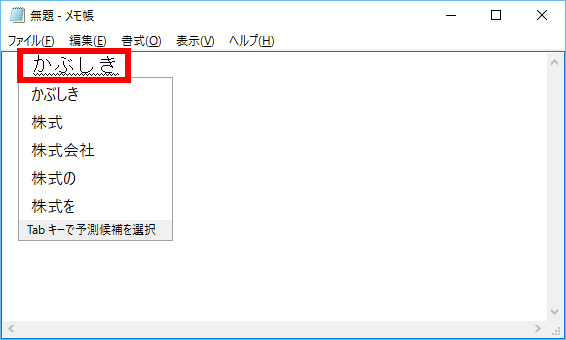
表示されない)。
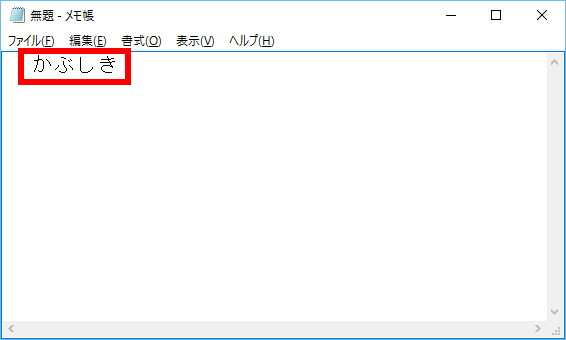
その他の OS
操作手順
入力した文字がそのまま確定されてしまい漢字やカタカナに変換できない場合の対処方法
- デスクトップ画面右下の 「 通知領域 」 に表示されている [ IME ] アイコン ( [ あ ] [ A ] など ) を
右クリックします。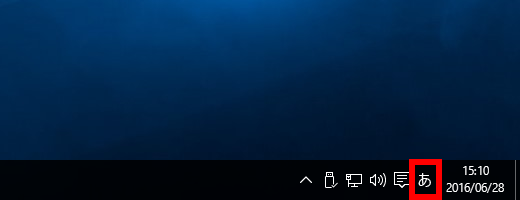
- 表示された一覧から 「 変換モード(C) 」 にマウスポインターを合わせます。
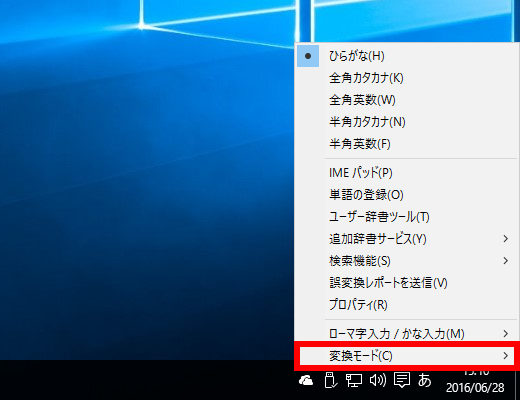
- 表示された一覧から [ 一般(G) ] をクリックします。
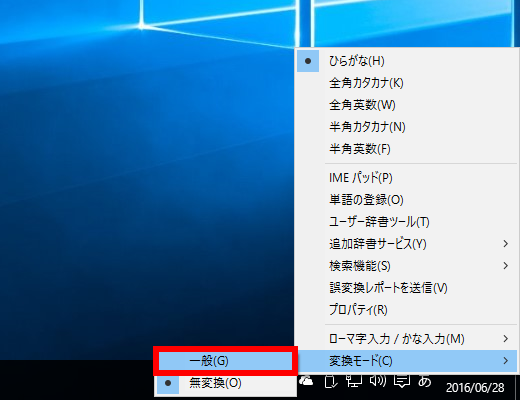
- 漢字やカタカナに変換できることを確認してください。